5가지 최고의 WMA to MP3 변환기: 오디오 파일을 쉽게 변환하는 방법
Windows 운영 체제에서 사용되는 일반적인 오디오 형식 중 하나는 Windows Media Audio의 약어인 WMA입니다. 그리고 네, 당신은 그것이 옳다고 생각하고 있습니다. 해당 형식은 MP3라는 인기 있는 오디오 형식에 대한 경쟁자로 Microsoft에서 개발되었습니다. 그러나 호환성에 관해 이야기하자면 WMA 형식은 MP3만큼 널리 지원되지 않습니다. 즉, 자동차 스테레오에 플레이어가 있는 경우 WMA 형식의 음악 파일을 재생하지 못할 수도 있습니다. 그렇기 때문에 당신은 그 필요성을 받아들이는 것 외에는 선택의 여지가 없을 것입니다. WMA를 MP3로 변환.
다음 질문이 해당 오디오 파일을 변환하는 방법이라면 이 문서를 참조하세요. 우리는 아래에 가장 많이 사용되고 라벨이 붙은 최고의 오디오 변환기를 모았습니다. 특히, 우리는 WMA 파일을 간편하면서도 강력하게 변환하는 방법에 대한 지침을 마련했습니다. 이를 사용하면 최고의 결과가 나올 것으로 예상할 수 있습니다!
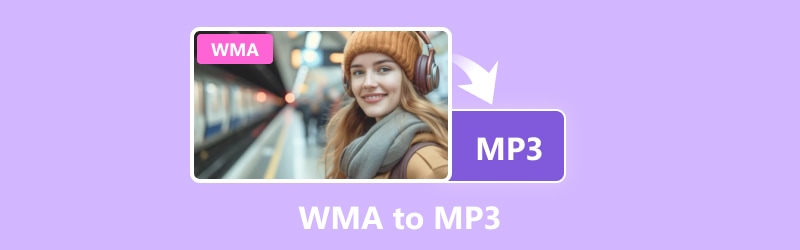
페이지 콘텐츠
1부. Vidmore 비디오 변환기를 사용하여 대량 WMA 파일을 MP3로 변환
게다가 이 최고의 WMA to MP3 변환기 도구는 여러 가지 훌륭한 편집 기능을 제공합니다. 오디오 파일의 볼륨을 향상, 압축, 자르기, 다듬기, 지연, 동기화, 늘리거나 줄일 수 있습니다. 이제 원하는 대로 오디오 형식을 쉽게 전환하고 오디오 품질 설정을 맞춤화할 수 있습니다. 따라서 이 강력한 소프트웨어를 사용하여 오디오를 변환하는 빠른 단계는 다음과 같습니다.
1 단계. 빠른 활용으로 컴퓨터에 소프트웨어 프로그램을 설치하여 시작하십시오. 다운로드 아래 버튼.
2 단계. 이제 WMA 파일 가져오기를 진행하겠습니다. 다음을 클릭하세요. 을 더한 변환해야 하는 오디오 파일을 대량 업로드하려면 중앙에 있는 버튼을 클릭하세요.
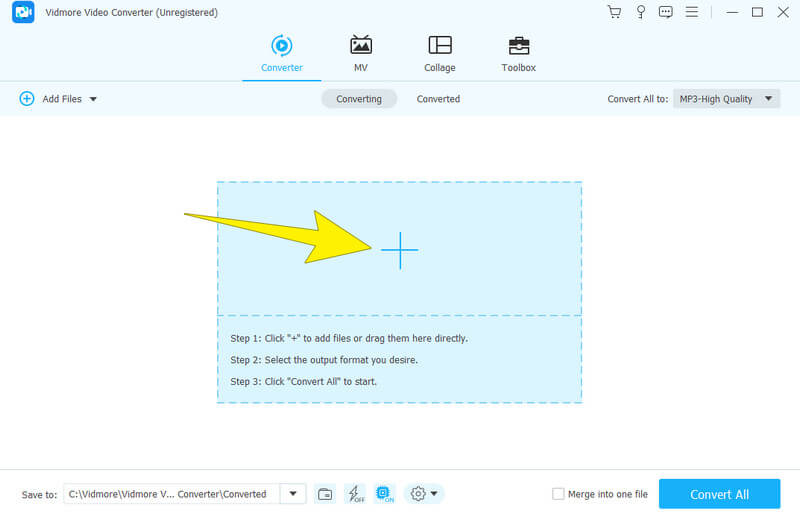
3 단계. 업로드 후 다음으로 모두 변환으로 이동하여 출력 형식으로 MP3를 선택하세요. 그런 다음 원하는 품질 소스를 선택하세요.

4 단계. 그런 다음 모두 변환 버튼을 빠르게 클릭하여 WMA에서 MP3로의 변환 프로세스를 시작할 수 있습니다.
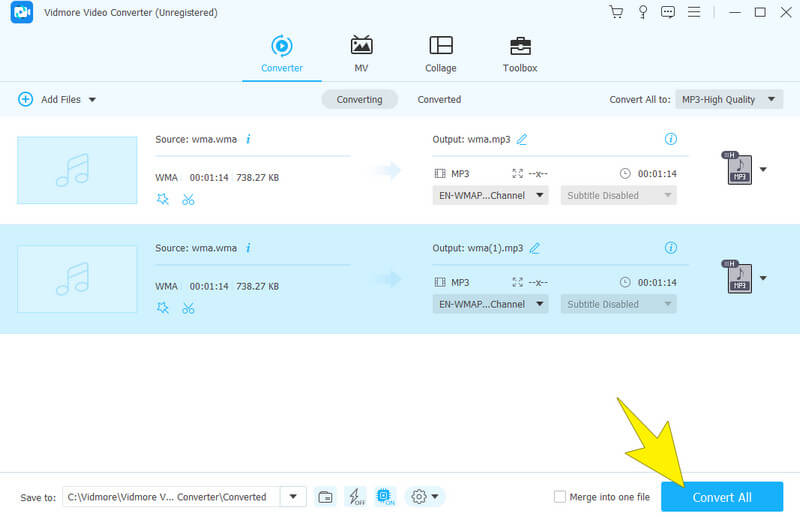
장점
- 오디오 파일을 200개 이상의 출력 형식으로 변환하세요.
- 대량 변환을 처리합니다.
- 50배속으로 파일을 변환하세요.
- 변환 중에 오디오 파일을 향상하고 편집할 수 있습니다.
단점
- 무료 평가판을 제공하는 유료 소프트웨어입니다.
- Windows와 Mac에서만 사용할 수 있습니다.
2부. WMA를 MP3 파일로 변환하는 최고의 온라인 방법
오디오 파일을 로터리 형식으로 변환할 수 있는 웹 기반 솔루션을 찾고 있다면 이 솔루션을 이용하십시오. 무료 오디오 변환기 온라인 당신을 위한 장치입니다. 다양한 웹 브라우저를 통해 액세스할 수 있는 간단한 변환 도구입니다. 또한 MP3, WMA, M4A, FLAC, MKA, AAC, M4B, M4R 및 WAV와 같은 형식 간에 전환해야 하는 모든 수준의 사용자에게 편리한 솔루션입니다. 따라서 온라인에서 WMA를 MP3로 변환하는 것은 선택할 수 있는 다양한 변환기 중 하나일 뿐입니다.
또한, 파일을 쉽게 업로드하고, 원하는 출력 형식을 선택하고, 원하는 경우 샘플 속도 및 비트 전송률과 같은 설정을 사용자 정의할 수 있습니다. 뿐만 아니라, 제한이 없기 때문에 여러 파일을 동시에 변환하는 편리한 도구가 될 수 있습니다! 대량 변환을 시도하기 위해 WMA를 MP3로 자유롭게 변환하는 방법은 다음과 같습니다.
1 단계. 오디오 변환기 웹사이트로 이동하여 빨간색 변환할 파일 추가 버튼을 클릭하세요. 이렇게 하면 대량 WMA 파일을 업로드할 수 있습니다.
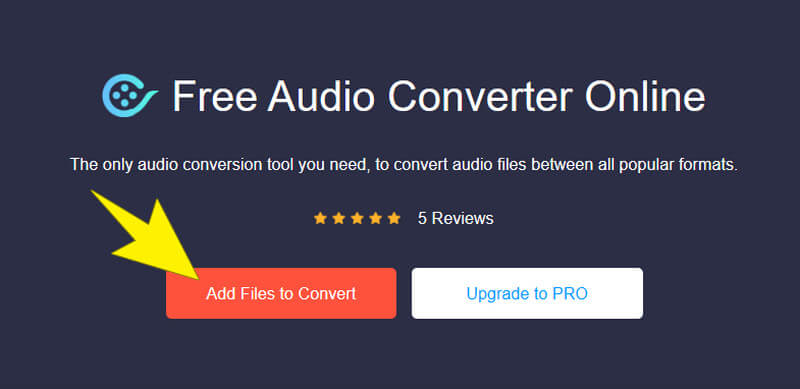
2 단계. 파일을 업로드한 후에는 출력 형식을 MP3로 설정해야 합니다.
3 단계. 그런 다음 변환 버튼을 클릭하여 파일 대상을 선택하고 나중에 변환 프로세스를 시작하십시오.
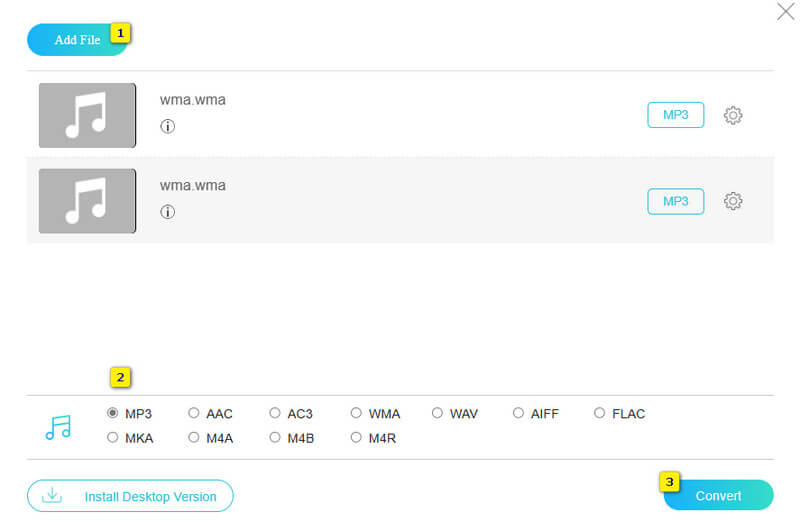
장점
- WMA를 MP3로 직접 전송합니다.
- 설치나 다운로드가 필요하지 않습니다.
- 무료로 사용할 수 있습니다.
- 변환 중에는 성가신 광고가 없습니다.
- 빠른 변환 속도.
단점
- 지원되는 오디오 형식은 그리 많지 않습니다.
3부. Windows Media Player에서 WMA 오디오를 MP3로 변경하는 방법
Windows 컴퓨터가 있는 경우 Windows Media Player를 사용하여 WMA 음악 파일을 MP3 형식으로 변경할 수 있습니다. Windows Media Player는 오디오 및 비디오 파일과 같은 다양한 미디어 파일을 재생하는 Windows에 내장된 프로그램입니다. 한편, 이 미디어 플레이어는 MP3 및 WMA 외에도 WAV, FLAC 및 ALAC 형식의 오디오 파일을 변환할 수도 있습니다. 따라서 Windows Media Player를 사용하여 WMA를 MP3로 변환하는 방법을 알아보려면 아래의 간단한 단계를 따르십시오.
1 단계. WMA 오디오 파일이 디스크에 있는지 확인하십시오. 그런 다음 데스크탑 드라이브에 디스크를 넣어야 합니다.
2 단계. Windows Media Player를 열고 편성 탭을 클릭하고 옵션 탭을 선택하세요.
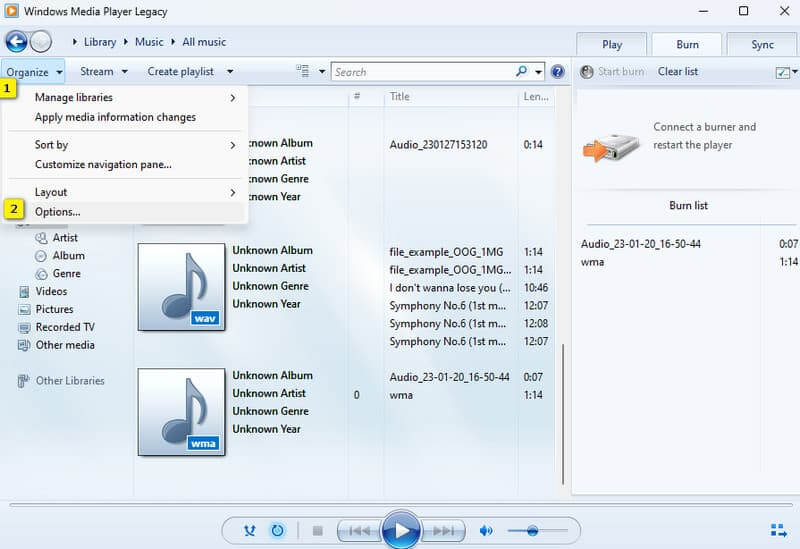
3 단계. 옵션 창이 열리면 음악 추출 탭으로 이동하세요. 그런 다음 형식 섹션에서 MP3를 출력으로 선택합니다. 그런 다음 확인 버튼을 클릭하여 리핑 프로세스를 시작합니다.
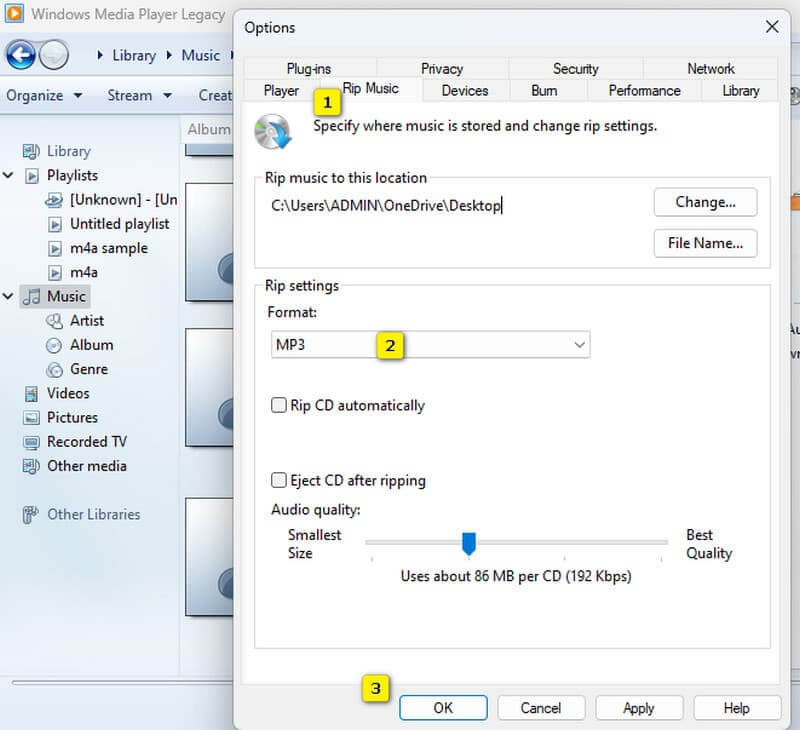
장점
- 설치할 필요가 없습니다.
- 오디오 파일을 재생하고, 추출하고, 구울 수 있습니다.
- 사용은 무료입니다.
단점
- 변환 프로세스에는 리핑 프로세스가 함께 제공됩니다.
- WMA 파일은 디스크에 있어야 합니다.
4부. Audacity를 사용하여 WMA를 MP3로 일괄 변환
여기 온다 대담, 대중이 가장 좋아하는 오디오 편집 소프트웨어입니다. Audacity가 일반적인 프로그램과 다른 점은 파형 디스플레이입니다. 이를 통해 녹화 파일을 쉽게 보고 조작할 수 있습니다. Audacity를 사용하면 오디오 파일을 미세 조정하고 다양한 파일 형식으로 저장하여 편집할 수 있습니다. 그리고 네, WMA 파일을 MP3로 변환하는 데에도 사용할 수 있습니다. 그러나 Audacity를 사용하여 WMA를 MP3로 일괄 변환하려고 하면 느리고 지루한 프로세스로 인해 벽에 머리를 부딪히는 것을 좋아할 수 있습니다. 한편, Audacity를 사용하여 단계별 변환 프로세스를 수행하는 방법은 다음과 같습니다.
1 단계. Audacity를 실행하고 WMA 파일을 끌어서 놓아 업로드하세요.
2 단계. 업로드한 후 다음으로 이동하세요. 파일 탭에서 선택 수출 옵션을 클릭하고 MP3로 내보내기 선택권.
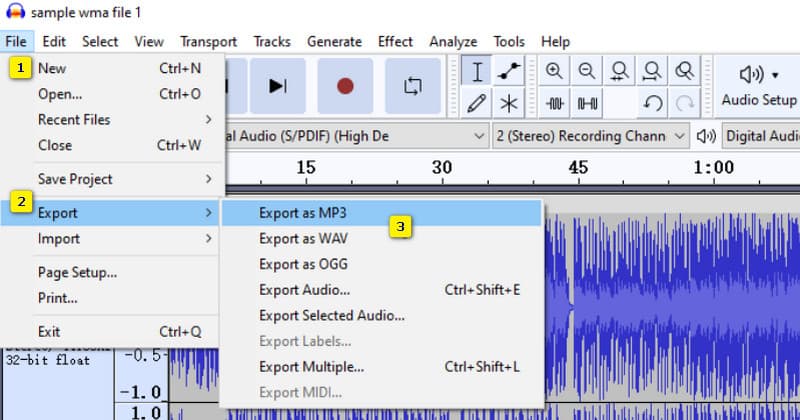
3 단계. 그런 다음 파일 이름을 설정하고 저장 단추.
장점
- 무료로 사용할 수 있는 오픈소스 프로그램이기도 하다.
- 여러 가지 편집 기능이 함께 제공됩니다.
단점
- 일괄 변환이 더 편리할 수 있습니다.
- 오디오 변환을 위해서는 타사 라이브러리가 필요합니다.
5부. iTunes를 사용하여 WMA를 MP3로 변환하는 지침
위의 특수 오디오 변환기 외에도 iTunes를 사용하여 Windows 10에서 WMA 파일을 MP3로 변환할 수도 있다는 것을 알고 계셨습니까? 예, Windows 10에는 iTunes가 있으며 변환 및 변환에 유용한 기능이 함께 제공됩니다. 오디오 파일 압축. 이 프로그램은 작업할 수 있는 다섯 가지 형식(MP3, AAC, AIFF, ALAC 및 WAV)을 제공합니다. 따라서 오디오 변환에 iTunes를 사용하는 방법은 다음과 같습니다.
1 단계. 데스크탑에서 iTunes를 실행하고 다음으로 이동하십시오. 편집하다 탭.
2 단계. 그런 다음 기본 설정을 선택하고 가져오기 설정 버튼을 클릭한 다음 MP3 인코더를 선택합니다.
3 단계. 이제 WMA 파일을 열고 파일 탭을 다시 클릭하세요. 그런 다음 변환 옵션을 선택하고 MP3 버전 생성 버튼을 클릭하세요.
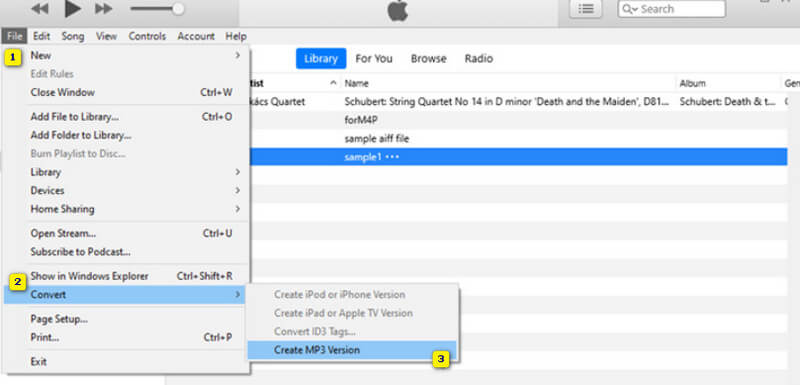
장점
- 무료 소프트웨어이지만 데스크톱에 설치해야 합니다.
- 인코딩 사전 설정을 제공합니다.
단점
- 오디오 형식에 대한 지원이 제한되어 있습니다.
- Mac 및 Windows에서는 대량 WMA를 MP3로 변환할 수 없습니다.
6부. WMA에서 MP3로 변환에 관한 FAQ
최고의 무료 WMA-MP3 변환기는 무엇입니까?
최고의 무료 WMA-MP3 변환기는 항상 귀하의 요구 사항을 충족하는지에 따라 달라집니다.
Google 드라이브에서 WMA를 MP3로 어떻게 변환하나요?
아니요. Google 드라이브에서는 WMA 파일을 MP3로 직접 변환할 수 없습니다. 원하든 원하지 않든 변환을 위해서는 타사 소프트웨어를 사용해야 합니다.
WMA를 MP3로 변환하면 품질이 떨어지나요?
예, 이 오디오 변환은 압축으로 인해 일부 품질 손실을 초래할 수 있습니다. 그러나 고품질 설정과 변환기를 사용하는 경우 일반적으로 최소화됩니다.
결론
거기 있어요. 상위 5개 WMA에서 MP3로 오늘의 변환기. 활용하는 것은 당신의 선택이지만, 사용하지 않더라도 그 효과를 잃지 않는다는 것을 알아야 합니다.


